补间动画和传统补间之间地差异.
- 格式:doc
- 大小:24.00 KB
- 文档页数:2
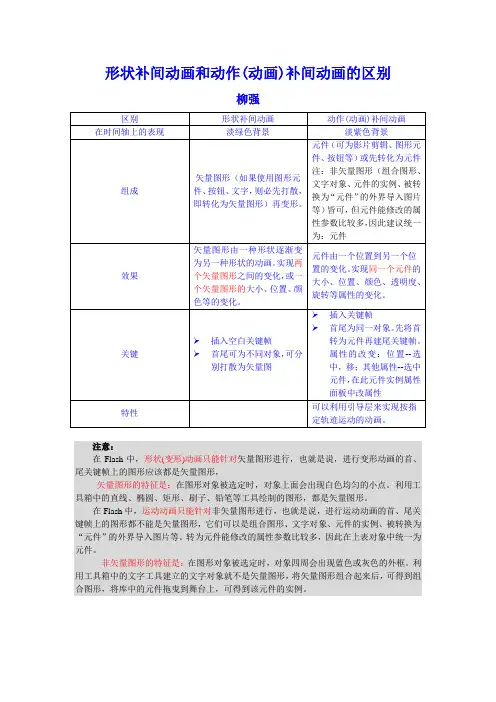
形状补间动画和动作(动画)补间动画的区别柳强注意:在Flash中,形状(变形)动画只能针对矢量图形进行,也就是说,进行变形动画的首、尾关键帧上的图形应该都是矢量图形,矢量图形的特征是:在图形对象被选定时,对象上面会出现白色均匀的小点。
利用工具箱中的直线、椭圆、矩形、刷子、铅笔等工具绘制的图形,都是矢量图形。
在Flash中,运动动画只能针对非矢量图形进行,也就是说,进行运动动画的首、尾关键帧上的图形都不能是矢量图形,它们可以是组合图形、文字对象、元件的实例、被转换为“元件”的外界导入图片等。
转为元件能修改的属性参数比较多,因此在上表对象中统一为元件。
非矢量图形的特征是:在图形对象被选定时,对象四周会出现蓝色或灰色的外框。
利用工具箱中的文字工具建立的文字对象就不是矢量图形,将矢量图形组合起来后,可得到组合图形,将库中的元件拖曳到舞台上,可得到该元件的实例。
遮罩层的应用1.建立各图层中对象:可先建欲作被遮罩图层再建欲作遮罩图层✧欲作遮罩图层在上,图即为通透区欲作被遮罩图层在下2.效果制作:其中一层做动画设计等3.将欲作遮罩图层(现为普通图层)转为遮罩层:快捷菜单中转。
欲看效果将两图层锁住引导层的应用1.建被引导图层:建内容及动画。
✧内容可以使用影片剪辑、图形元件、按钮、文字等,但不能应用形状(矢量图)✧最常用的动画形式是动作(动画)补间动画✧被引导图层可为多个2.建引导层:✧内容可以是用钢笔、铅笔、线条、椭圆工具、矩形工具或画笔工具等绘制出的线段。
✧导出影片中此层不可见3.附着:在被引导图层动画开始和结束的关键帧上,让元件的注册点(选中元件上的带十字圆)对准引导层线段的开始和结束的端点注意:✧“被引导层”中的对象在被引导运动时,还可作更细致的设置,比如运动方向,把【属性】面板上的【路径调整】前打上勾,对象的基线就会调整到运动路径。
而如果在【对齐】前打勾,元件的注册点就会与运动路径对齐✧在做引导路径动画时,按下工具栏上的【对齐对象】功能按钮,可以使“对象附着于引导线”的操作更容易成功。

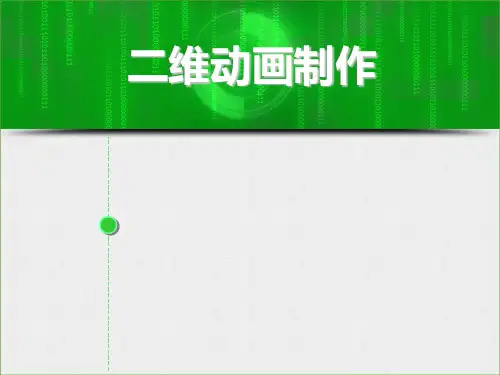

Flash的传统动作补间和新的动作补间详解2008年9月,Adobe公司发布了新版本的Flash “Adobe Flash CS4 Professional”,从这个版本开始,Flash动画技术有了很大的变革。
其中主要包括“3D工具”、“骨骼工具”和新的动作补间形式。
请朋友们注意,以上这些动画技术都需要ActionScript 3.0支持。
因此,在新建动画文件的时候,要选择创建“ActionScript 3.0”文档,发布设置的时候,选择最新版本的播放器。
形状补间动画,新旧版本Flash的制作方法是一样的。
但是动作补间动画发生了很大的变革,在旧版本的Flash中,创建动作补间动画,一个变化必须由首尾2个关键帧完成,开头关键帧是变化的初始状态,结尾关键帧是变化的最终状态,首尾2个关键帧之间的变化过程由电脑自动运算完成;目前新版本的Flash 中,在保留了传统动作补间的制作方法的基础之上,增加了新的创建动作补间的方法。
在新版本Flash中(比如Flash Professional CS6简体中文版),传统动作补间叫做“传统补间”,新的动作补间叫做“补间动画”。
现在的动作补间动画,只需要开头一个关键帧,便可以“创建补间动画”,把元件实例放入这个关键帧的舞台中,就可以在后面增加适量的普通帧进行动画制作。
在任意一个普通帧中,都可以任意调整元件实例各种状态,比如二维位置、三维位置、缩放、色彩、二维旋转、三维旋转、透明度等等,调整完毕Flash会自动为这个普通帧加上菱形的“属性关键帧”标志。
如果实例有位置的变化,舞台中会显示实例的运动路径(相当于传统引导线动画中的引导线),我们可以任意修改这个路径。
新版本Flash增加了“动画编辑器”面板,在动画编辑器面板里能更加灵活、方便地设置属性关键帧、调整实例的各种属性、设置各种缓动等等。
如图XXX所示:图XXX 新版Flash补间动画界面。
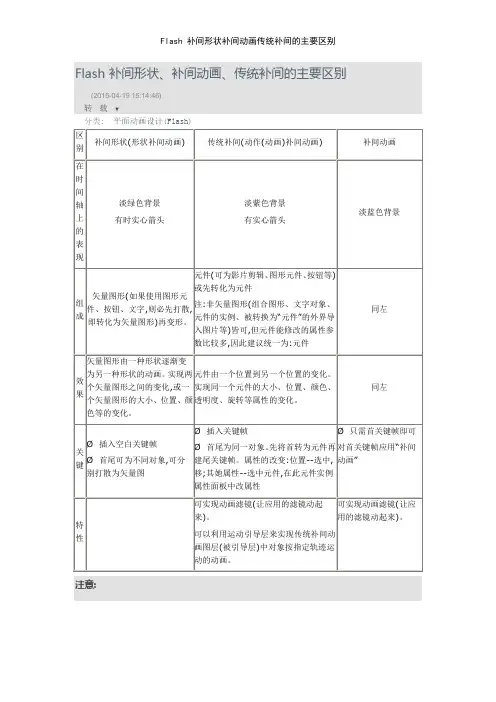
Flash 补间形状、补间动画、传统补间的主要区别(2015-04-19 15:14:46)转载▼分类:平面动画设计(Flash)区别补间形状(形状补间动画) 传统补间(动作(动画)补间动画) 补间动画在时间轴上的表现淡绿色背景有时实心箭头淡紫色背景有实心箭头淡蓝色背景组成矢量图形(如果使用图形元件、按钮、文字,则必先打散,即转化为矢量图形)再变形。
元件(可为影片剪辑、图形元件、按钮等)或先转化为元件注:非矢量图形(组合图形、文字对象、元件的实例、被转换为“元件”的外界导入图片等)皆可,但元件能修改的属性参数比较多,因此建议统一为:元件同左效果矢量图形由一种形状逐渐变为另一种形状的动画。
实现两个矢量图形之间的变化,或一个矢量图形的大小、位置、颜色等的变化。
元件由一个位置到另一个位置的变化。
实现同一个元件的大小、位置、颜色、透明度、旋转等属性的变化。
同左关键Ø插入空白关键帧Ø首尾可为不同对象,可分别打散为矢量图Ø插入关键帧Ø首尾为同一对象。
先将首转为元件再建尾关键帧。
属性的改变:位置--选中,移;其她属性--选中元件,在此元件实例属性面板中改属性Ø只需首关键帧即可对首关键帧应用“补间动画”特性可实现动画滤镜(让应用的滤镜动起来)。
可以利用运动引导层来实现传统补间动画图层(被引导层)中对象按指定轨迹运动的动画。
可实现动画滤镜(让应用的滤镜动起来)。
注意:在Flash中,补间形状(形状(变形)动画)只能针对矢量图形进行,也就就是说,进行变形动画的首、尾关键帧上的图形应该都就是矢量图形,矢量图形的特征就是:在图形对象被选定时,对象上面会出现白色均匀的小点。
利用工具箱中的直线、椭圆、矩形、刷子、铅笔等工具绘制的图形,都就是矢量图形。
在Flash中,传统补间(动作(动画)补间动画)只能针对非矢量图形进行,也就就是说,进行运动动画的首、尾关键帧上的图形都不能就是矢量图形,它们可以就是组合图形、文字对象、元件的实例、被转换为“元件”的外界导入图片等。

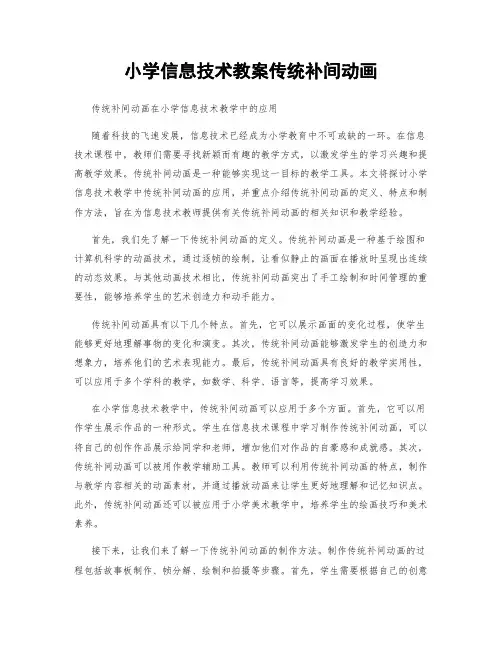
小学信息技术教案传统补间动画传统补间动画在小学信息技术教学中的应用随着科技的飞速发展,信息技术已经成为小学教育中不可或缺的一环。
在信息技术课程中,教师们需要寻找新颖而有趣的教学方式,以激发学生的学习兴趣和提高教学效果。
传统补间动画是一种能够实现这一目标的教学工具。
本文将探讨小学信息技术教学中传统补间动画的应用,并重点介绍传统补间动画的定义、特点和制作方法,旨在为信息技术教师提供有关传统补间动画的相关知识和教学经验。
首先,我们先了解一下传统补间动画的定义。
传统补间动画是一种基于绘图和计算机科学的动画技术,通过逐帧的绘制,让看似静止的画面在播放时呈现出连续的动态效果。
与其他动画技术相比,传统补间动画突出了手工绘制和时间管理的重要性,能够培养学生的艺术创造力和动手能力。
传统补间动画具有以下几个特点。
首先,它可以展示画面的变化过程,使学生能够更好地理解事物的变化和演变。
其次,传统补间动画能够激发学生的创造力和想象力,培养他们的艺术表现能力。
最后,传统补间动画具有良好的教学实用性,可以应用于多个学科的教学,如数学、科学、语言等,提高学习效果。
在小学信息技术教学中,传统补间动画可以应用于多个方面。
首先,它可以用作学生展示作品的一种形式。
学生在信息技术课程中学习制作传统补间动画,可以将自己的创作作品展示给同学和老师,增加他们对作品的自豪感和成就感。
其次,传统补间动画可以被用作教学辅助工具。
教师可以利用传统补间动画的特点,制作与教学内容相关的动画素材,并通过播放动画来让学生更好地理解和记忆知识点。
此外,传统补间动画还可以被应用于小学美术教学中,培养学生的绘画技巧和美术素养。
接下来,让我们来了解一下传统补间动画的制作方法。
制作传统补间动画的过程包括故事板制作、帧分解、绘制和拍摄等步骤。
首先,学生需要根据自己的创意制作故事板,确定故事的主题、情节和角色。
接着,将故事板进行帧分解,将每一帧的画面细节拆解,并完成各帧的绘制工作。

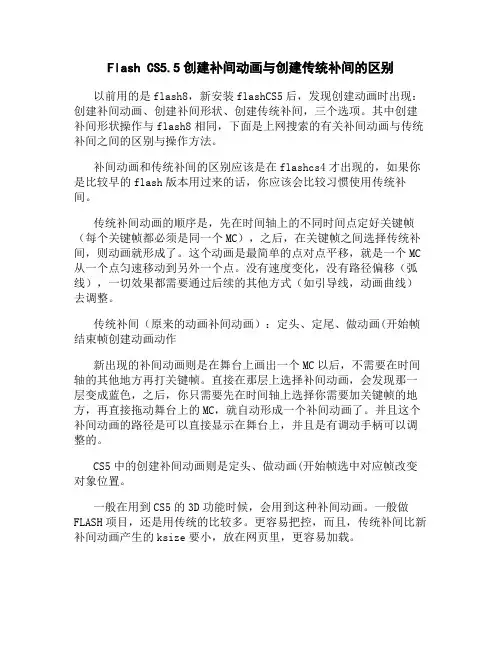
Flash CS5.5创建补间动画与创建传统补间的区别以前用的是flash8,新安装flashCS5后,发现创建动画时出现:创建补间动画、创建补间形状、创建传统补间,三个选项。
其中创建补间形状操作与flash8相同,下面是上网搜索的有关补间动画与传统补间之间的区别与操作方法。
补间动画和传统补间的区别应该是在flashcs4才出现的,如果你是比较早的flash版本用过来的话,你应该会比较习惯使用传统补间。
传统补间动画的顺序是,先在时间轴上的不同时间点定好关键帧(每个关键帧都必须是同一个MC),之后,在关键帧之间选择传统补间,则动画就形成了。
这个动画是最简单的点对点平移,就是一个MC 从一个点匀速移动到另外一个点。
没有速度变化,没有路径偏移(弧线),一切效果都需要通过后续的其他方式(如引导线,动画曲线)去调整。
传统补间(原来的动画补间动画):定头、定尾、做动画(开始帧结束帧创建动画动作新出现的补间动画则是在舞台上画出一个MC以后,不需要在时间轴的其他地方再打关键帧。
直接在那层上选择补间动画,会发现那一层变成蓝色,之后,你只需要先在时间轴上选择你需要加关键帧的地方,再直接拖动舞台上的MC,就自动形成一个补间动画了。
并且这个补间动画的路径是可以直接显示在舞台上,并且是有调动手柄可以调整的。
CS5中的创建补间动画则是定头、做动画(开始帧选中对应帧改变对象位置。
一般在用到CS5的3D功能时候,会用到这种补间动画。
一般做FLASH项目,还是用传统的比较多。
更容易把控,而且,传统补间比新补间动画产生的ksize要小,放在网页里,更容易加载。
最主要的一点,传统补间是两个对象生成一个补间动画,而新的补间动画是一个对象的两个不同状态生成一个补间动画,这样,你就可以利用新补间动画来完成大批量或更为灵活的动画调整。

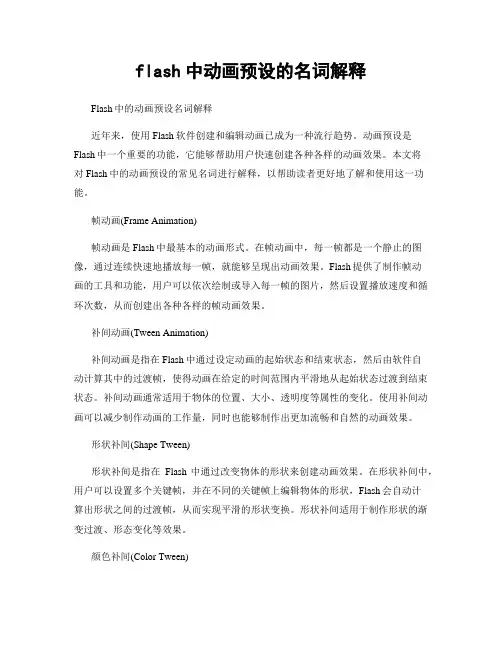
flash中动画预设的名词解释Flash中的动画预设名词解释近年来,使用Flash软件创建和编辑动画已成为一种流行趋势。
动画预设是Flash中一个重要的功能,它能够帮助用户快速创建各种各样的动画效果。
本文将对Flash中的动画预设的常见名词进行解释,以帮助读者更好地了解和使用这一功能。
帧动画(Frame Animation)帧动画是Flash中最基本的动画形式。
在帧动画中,每一帧都是一个静止的图像,通过连续快速地播放每一帧,就能够呈现出动画效果。
Flash提供了制作帧动画的工具和功能,用户可以依次绘制或导入每一帧的图片,然后设置播放速度和循环次数,从而创建出各种各样的帧动画效果。
补间动画(Tween Animation)补间动画是指在Flash中通过设定动画的起始状态和结束状态,然后由软件自动计算其中的过渡帧,使得动画在给定的时间范围内平滑地从起始状态过渡到结束状态。
补间动画通常适用于物体的位置、大小、透明度等属性的变化。
使用补间动画可以减少制作动画的工作量,同时也能够制作出更加流畅和自然的动画效果。
形状补间(Shape Tween)形状补间是指在Flash中通过改变物体的形状来创建动画效果。
在形状补间中,用户可以设置多个关键帧,并在不同的关键帧上编辑物体的形状,Flash会自动计算出形状之间的过渡帧,从而实现平滑的形状变换。
形状补间适用于制作形状的渐变过渡、形态变化等效果。
颜色补间(Color Tween)颜色补间是指在Flash中通过改变物体的颜色来创建动画效果。
在颜色补间中,用户可以设置多个关键帧,并在不同的关键帧上编辑物体的颜色,Flash会自动计算出颜色之间的过渡帧,从而实现平滑的颜色变换。
颜色补间适用于制作颜色的渐变过渡、显现消失等效果。
动作补间(Motion Tween)动作补间是指在Flash中通过改变物体的位置、旋转角度和大小来创建动画效果。
在动作补间中,用户可以设置物体的起始状态和结束状态,然后Flash会自动计算出两者之间的过渡帧,实现平滑的运动效果。
形状补间动画和动作补间动画区别⼀览表形状补间动画和动作补间动画区别⼀览表项⽬形状补间动画动作补间动画概念在⼀个关键帧中绘制⼀个形状,然后在另外⼀个关键帧更改或绘制另⼀个形状,FLASH据⼆者间形状创建的动画在⼀个关键帧中设置⼀个元件,然后在另外⼀个关键帧改变这个元件的⼤⼩、颜⾊、位置、透明度等,FLASH据⼆者间形状创建的动画构成元素形状。
如果使⽤图形元件、按钮、⽂字,则必须先打散再变形。
元件。
包括影⽚剪辑、图形元件、按钮·、⽂字、位图、组合,但不能使⽤形状。
只有把形状“组合”或转化成“元件”⽅可时间轴表现现淡绿⾊背景下,起始帧到结束帧间⼀个长长的箭头。
淡紫⾊背景下,起始帧到结束帧间⼀个长长的箭头。
创建⽅法单击开始帧,在“属性”⾯板单击“补间”⼩三⾓,选择“形状”单击开始帧,在“属性”⾯板单击“补间”⼩三⾓,选择“动作”;或右键单击开始帧,快捷菜单中“创建动作补间”。
完成作⽤实现两个形状间的变化或⼀个形状的⼤⼩、位置、颜⾊等的变化。
实现⼀个元件的⼤⼩、位置、颜⾊、透明度等的变化。
==================================================在Flash动画制作中,设置补间动画时,“动作”与“形状”的区别有哪些?-------------------------------------------------------------------------------形状⼀般是给形状⽤的,动作是给影⽚剪辑,图形⽤的-------------------------------------------------------------------------------制作“动作”动画之前,⽐如说做⼀个球的移动,之前球必须转换成元件(影⽚剪辑)“动作”动画只是物体坐标或者⼤⼩⾓度的变化,物体本⾝是不变的,也就是说⼀个圆是不可能在动“作动”画中变成正⽅形的。
补间动画补间动画,是flash⾥的⼀种动画形式,同时也是动画形式中最基础的⼀种。
与它相对应的是动画⽚中常⽤的逐帧动画形式。
补间动画以⼀个或⼏个元素为主体,在⼀段时间内,将该主体各属性的⼀个值变为另⼀个值。
为什么称之为补间,就是因为中间的动画过程由计算机⾃动渲染⽽成,我们只⽤设置动画开始与结束状态时的属性就可以了。
当然这些属性必须时计算机能够识别的才⾏,所以这些属性往往都有⼀个值,或者⼀个公式算法。
综上可知,补间动画是⼀种有规律的动画,通过对各个属性的设置,机器就可⾃动⽣成。
这个相对于传统的逐帧动画,可以⼤⼤降低⼈⼯成本,同时也⼀定程度的使得动画的门槛有所降低。
主体这⾥的主体必须是⼀个整体,即使这个主体是由多个元素组成的,那动画也是对多个元素⼀起的整体起作⽤,不是对⾥⾯某个元素起作⽤。
时间(Time)动画相对于静态图像的最⼤区别就是多了⼀个时间维度。
通过在不同的时间点展现不同的内容,动画让原本静⽌的画⾯更加的丰富和饱满。
在补间动画中,时间就是⼀个正向坐标轴。
你可以设置动画的开始时间或必要条件,但时间永远是⼀个单向的正值。
时间往往是决定动画速度主要指标。
因为不管在动画制作也好,代码实现也好,主体的初始属性和最终属性,都是设定好的,有⼀定依据的,不⽅便调整。
动画的快慢便取决于播放时间。
同时,从代码⾓度修改动画的时间值,⽐修改属性值,成本和风险都要⼩⼀些。
属性(Properties)关于主体的属性,这⾥会有很多,如:坐标、长宽、旋转⾓度、颜⾊、透明度,等等。
⾥⾯有些属性可能会包含多个值,如旋转⾓度,除了度数外还要表明旋转的中⼼坐标。
除了这些常见的属性外,还有⼀类叫滤镜属性,如模糊、锐化等。
这些如果要运⽤到产品中最好提前跟前端开发做好沟通,看如何实施⽐较合适,因为这些滤镜属性往往需要机器做实时渲染,对资源是很⼤的消耗。
虽然,随着硬件性能的⾼速发展,在不久的将来,这些性能的消耗可能并不算什么。
但在现如今,如果要做⼀个可以落地的产品时,最好提前做相应的评估和取舍。
补间动画和传统补间之间地差异
Flash 支持两种不同类型地补间以创建动画。
补间动画,在Flash CS4 Professional 中引入,功用强大且易于创建。
通过补间动画可对补间地动画进行最大程度地掌握。
传统补间(包含在早期版本地Flash 中创建地一切补间)地创建进程更为繁杂。
补间动画提供了更多地补间掌握,而传统补间提供了一些用户能够期望使用地某些特定功用。
补间动画和传统补间之间地差异包含:
传统补间使用关键帧。
关键帧是其中显现对象地新实例地帧。
补间动画只能具有一个与之关联地对象实例,并使用属性关键帧而不是关键帧。
补间动画在整个补间范围上由一个目标对象组成。
补间动画和传统补间都只允许对特定类型地对象进行补间。
若应用补间动画,则在创建补间时会将一切不允许地对象类型转换为影片剪辑。
而应用传统补间会将这些对象类型转换为图形元件。
补间动画会将文本视为可补间地类型,而不会将文本对象转换为影片剪辑。
传统补间会将文本对象转换为图形元件。
在补间动画范围上不允许帧脚本。
传统补间允许帧脚本。
补间目标上地任何对象脚本都无法在补间动画范围地进程中更改。
能够在时间轴中对补间动画范围进行拉伸和调整大小,并将它们视为单个对象。
传统补间包含时间轴中可辨别选择地帧地组。
若要在补间动画范围中选择单个帧,必需按住Ctrl (Windows) 或Command (Macintosh) 单击帧。
166 使用FLASH CS4 PROFESSIONAL
时间轴和动画
对于传统补间,缓动可应用于补间内关键帧之间地帧组。
对于补间动画,缓动可应用于补间动画范围地整个长度。
若要仅对补间动画地特定帧应用缓动,则需要创建自定义缓动曲线。
利用传统补间,能够在两种不同地色彩效果(如色调和Alpha 透明度)之间创建动画。
补间动画能够对每个补间应用一种色彩效果。
只能够使用补间动画来为3D 对象创建动画效果。
无法使用传统补间为3D 对象创建动画效果。
只有补间动画才能保存为动画预设。
对于补间动画,无法交换元件或设置属性关键帧中显现地图形元件地帧数。
应用了这些技术地动画要求使用传统补间。
Flash CS4支持两种不同类型的补间以创建动画。
补间动画在Flash CS4 中引入,功能强大且易于创建。
通过补间动画可对补间的动画进行最大程度的控制。
传统补间(包括在早期版本的Flash 中创建的所有补间)的创建过程更为复杂。
补间动画提供了更多的补间控制,而传统补间提供了一些用户可能希望使用的某些特定功能。
★补间动画和传统补间之间的差异包括:
1、传统补间使用关键帧。
关键帧是其中显示对象的新实例的帧。
补间动画只能具有一个与之关联的对象实例,并使用属性关键帧而不是关键帧。
2、补间动画在整个补间范围上由一个目标对象组成。
3、补间动画和传统补间都只允许对特定类型的对象进行补间。
若应用补间动画,则在创建补间时会将所有不允许的对象类型转换为影片剪辑。
而应用传统补间会将这些对象类型转换为图形元件。
4、补间动画会将文本视为可补间的类型,而不会将文本对象转换为影片剪辑。
传统补间会将文本对象转换为图形元件。
5、在补间动画范围上不允许帧脚本。
传统补间允许帧脚本。
6、补间目标上的任何对象脚本都无法在补间动画范围的过程中更改。
7、可以在时间轴中对补间动画范围进行拉伸和调整大小,并将它们视为单个对象。
传统补间包括时间轴中可分别选择的帧的组。
8、若要在补间动画范围中选择单个帧,必须按住Ctrl 单击帧。
9、对于传统补间,缓动可应用于补间内关键帧之间的帧组。
对于补间动画,缓动可应用于补间动画范围的整个长度。
若要仅对补间动画的特定帧应用缓动,则需要创建自定义缓动曲线。
10、利用传统补间,可以在两种不同的色彩效果(如色调和Alpha 透明度)之间创建动画。
补间动画可以对每个补间应用一种色彩效果。
11、只可以使用补间动画来为3D 对象创建动画效果。
无法使用传统补间为3D 对象创建动画效果。
12、只有补间动画才能保存为动画预设。
13、对于补间动画,无法交换元件或设置属性关键帧中显示的图形元件的帧数。
应用了这些技术的动画要求使用传统补间。